Μπορεί να υπάρξουν περιπτώσεις που πρέπει να μεγεθύνετε μια εικόνα διατηρώντας την ποιότητα και τη διαύγειά της. Το Adobe Photoshop, ένα διάσημο και επαγγελματικό λογισμικό επεξεργασίας εικόνων, παρέχει ισχυρά εργαλεία για την επίτευξη αυτού του στόχου.
Μεγέθυνση εικόνας στο Photoshop μπορεί να είναι χρήσιμο όταν χρειάζεται να αυξήσετε το μέγεθος μιας φωτογραφίας χωρίς να θέσετε σε κίνδυνο την ποιότητά της. Είτε εργάζεστε σε ένα έργο σχεδίασης είτε προετοιμάζετε μια εικόνα για εκτύπωση, το Photoshop προσφέρει ισχυρά εργαλεία που σας βοηθούν να επιτύχετε την επιθυμητή μεγέθυνση. Αυτή η ανάρτηση σας λέει τα λεπτομερή βήματα για να μεγεθύνετε τις εικόνες χρησιμοποιώντας το Photoshop.
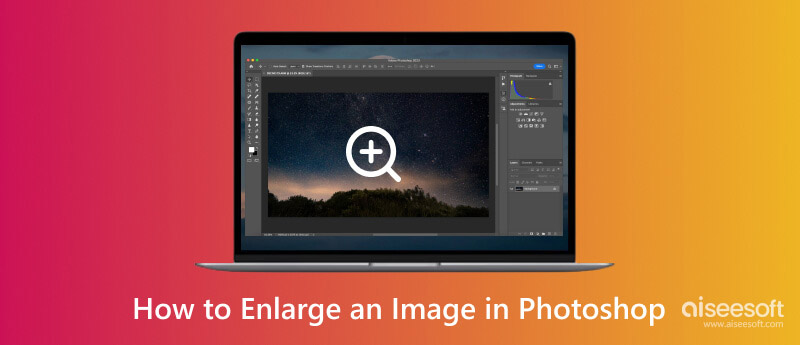
Για να έχετε το καλύτερο αποτέλεσμα κατά τη μεγέθυνση μιας εικόνας στο Photoshop, ξεκινήστε με ένα αρχείο πηγής υψηλής ανάλυσης. Η υψηλότερη πυκνότητα pixel παρέχει περισσότερα δεδομένα για εργασία, μειώνοντας την πιθανή απώλεια ποιότητας κατά τη διαδικασία μεγέθυνσης.
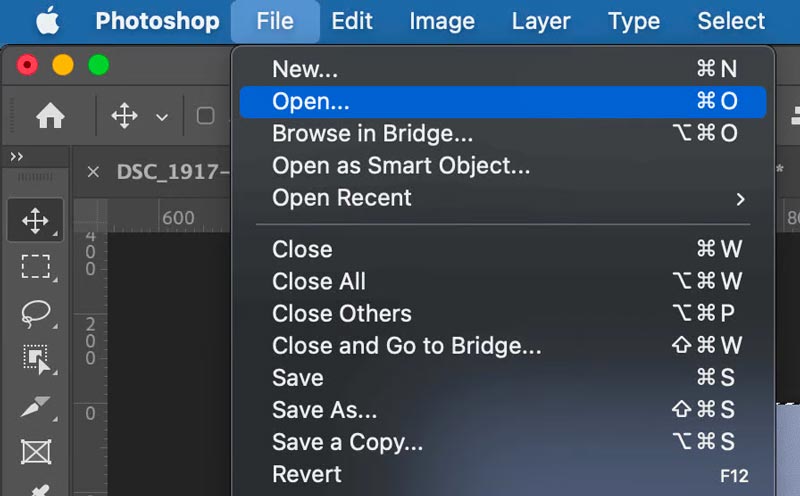
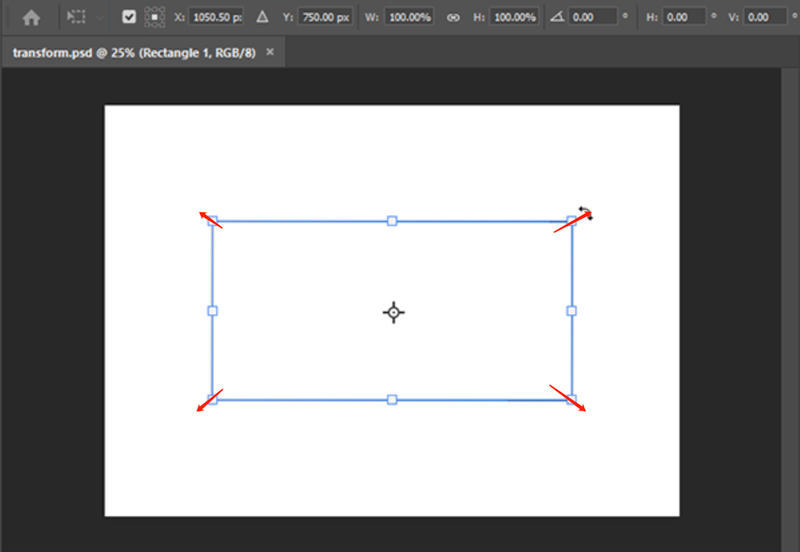
Αφού μεγεθύνετε την εικόνα στις επιθυμητές διαστάσεις, μπορείτε είτε να εισαγάγετε συγκεκριμένες τιμές στη γραμμή επιλογών είτε να σύρετε τις λαβές μέχρι να επιτύχετε το επιθυμητό μέγεθος.
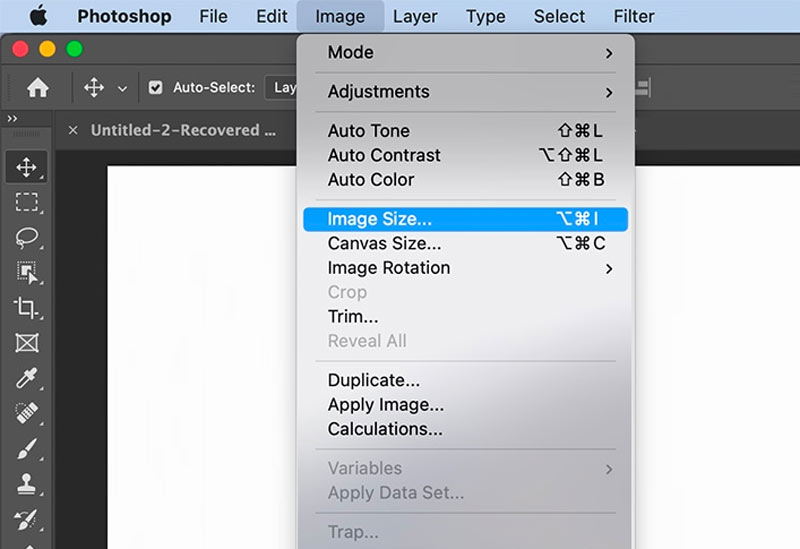
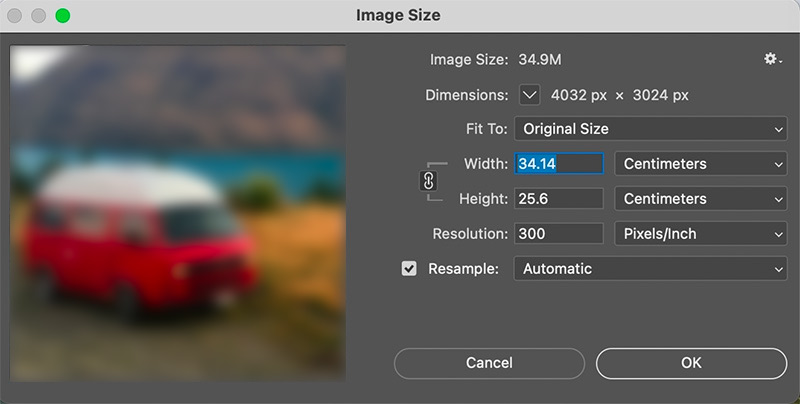
Μετά τη μεγέθυνση της εικόνας, είναι σημαντικό να εξετάσετε την ποιότητα που προκύπτει. Μεγέθυνση στην εικόνα για να ελέγξετε μεμονωμένα pixel και λεπτομέρειες, κάνοντας τις απαραίτητες προσαρμογές για να διορθώσετε τις ατέλειες με μη αυτόματο τρόπο.
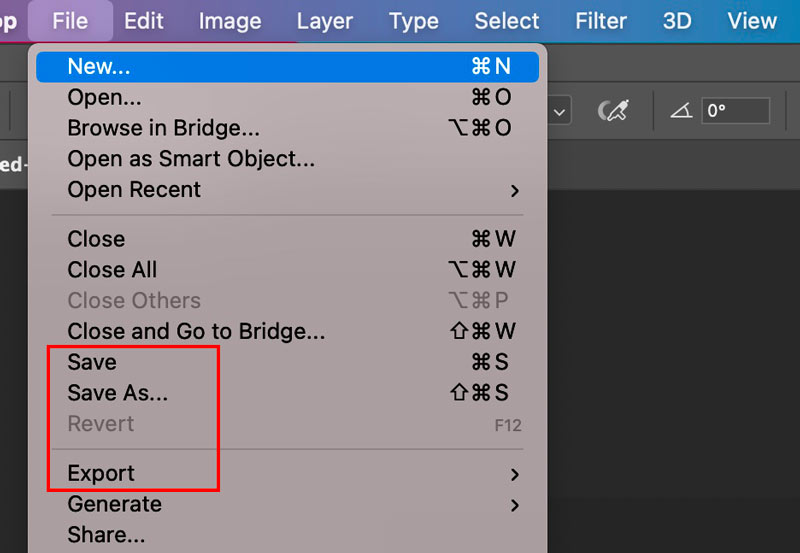
Το Adobe Photoshop είναι συχνά το βασικό λογισμικό για πολλούς επαγγελματίες για μεγέθυνση εικόνων. Ωστόσο, δεν έχουν όλοι πρόσβαση στο Photoshop ή δεν θέλουν να επενδύσουν σε ακριβό λογισμικό.
Δωρεάν Online Upscaler εικόνας παρουσιάζεται ως η καλύτερη δωρεάν εναλλακτική λύση Photoshop για μεγέθυνση εικόνων. Είναι ένα ισχυρό εργαλείο που βασίζεται στο web που σας επιτρέπει να μεγεθύνετε μια εικόνα χωρίς να την παραμορφώσετε. Προσφέρει φιλική προς το χρήστη διεπαφή και προηγμένους αλγόριθμους που παράγουν εντυπωσιακά αποτελέσματα.

Αυτή η εναλλακτική λύση Photoshop μπορεί να αναλύσει το περιεχόμενο της εικόνας και να εφαρμόσει εξελιγμένες τεχνικές για να βελτιώσει τις λεπτομέρειες και να διατηρήσει την ποιότητα της εικόνας κατά τη μεγέθυνση. Οι μεγεθυσμένες φωτογραφίες διατηρούν την ευκρίνεια, τις λεπτομέρειες και τη συνολική οπτική τους γοητεία. Υποστηρίζονται όλες οι μορφές εικόνας που χρησιμοποιούνται συνήθως. Αυτή η ευελιξία διασφαλίζει ότι μπορείτε να μεγεθύνετε τις εικόνες ανεξάρτητα από την αρχική τους μορφή, καθιστώντας το ένα βολικό εργαλείο για διάφορα έργα.

Μπορείτε να μεγεθύνετε αρχεία εικόνας έως και 200%, 400%, 600% και 800% στους υπολογιστές και τις κινητές συσκευές σας. Προσφέρει επίσης μια εφαρμογή για κινητά, το Picwand, για χρήστες iOS και Android αλλαγή μεγέθους φωτογραφιών και ενισχύουν τις ποιότητες.
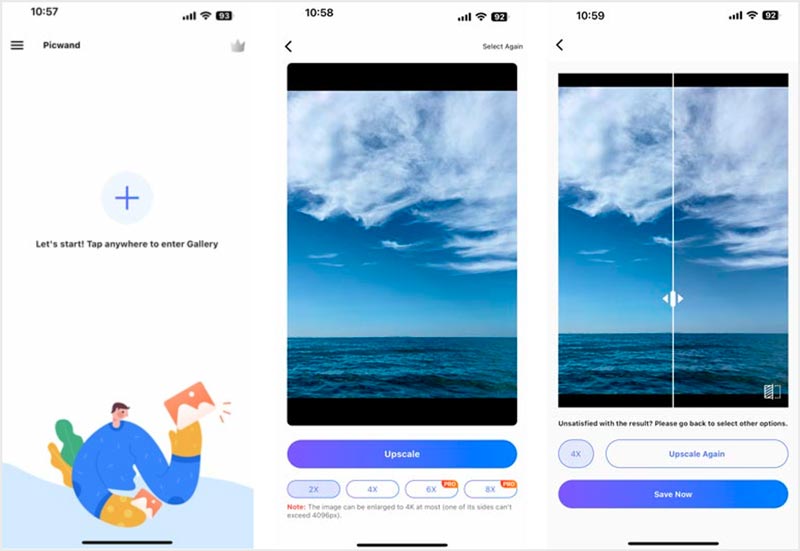
Μπορείτε να κάνετε μια εικόνα μικρότερη στο Photoshop;
Ανοίξτε το αρχείο εικόνας στο Photoshop και αντιγράψτε το επίπεδο. Με επιλεγμένο το επίπεδο εικόνας, μεταβείτε στην εικόνα στο επάνω μενού και επιλέξτε Μέγεθος εικόνας. Τώρα, μπορείτε να προσαρμόσετε την ανάλυσή του για να το κάνετε μικρότερο σε μέγεθος.
Υπάρχει τρόπος να αλλάξετε το μέγεθος μιας εικόνας στο Photoshop online δωρεάν;
Υπάρχουν διαδικτυακές εναλλακτικές λύσεις για δωρεάν αλλαγή μεγέθους εικόνων χωρίς τη χρήση της έκδοσης desktop του Photoshop. Για παράδειγμα, μπορείτε να χρησιμοποιήσετε το προτεινόμενο Δωρεάν Online Upscaler εικόνας, Pixlr, Canva ή ResizeImage για μεγέθυνση ή σμίκρυνση του μεγέθους της εικόνας. Σε σύγκριση με το Photoshop, παρέχουν έναν βολικό και δωρεάν τρόπο αλλαγής μεγέθους εικόνων.
Πώς να ελέγξετε το μέγεθος της εικόνας στο Photoshop;
Εκκινήστε το Adobe Photoshop στον υπολογιστή σας και προσθέστε το αρχείο εικόνας σας σε αυτό. Κάντε κλικ στο επάνω μενού Εικόνα και επιλέξτε την επιλογή Μέγεθος εικόνας. Εναλλακτικά, μπορείτε να χρησιμοποιήσετε τη συντόμευση Alt+Ctrl+I (Windows) ή Option+Cmd+I (Mac) για να ανοίξετε το πλαίσιο διαλόγου Image Size. Τώρα, θα δείτε τις τρέχουσες διαστάσεις της εικόνας να εμφανίζονται σε pixel.
Πώς μπορώ να αλλάξω το μέγεθος μιας εικόνας στο Photoshop σύροντας χωρίς τέντωμα;
Μπορείτε να χρησιμοποιήσετε τη λειτουργία Free Transform στο Photoshop για να αλλάξετε το μέγεθος μιας εικόνας χωρίς τέντωμα. Ανοίξτε τη φωτογραφία σας στο Photoshop. Πατήστε Ctrl+T (Windows) ή Cmd+T (Mac) για πρόσβαση σε αυτό. Κρατήστε πατημένο το πλήκτρο Shift ενώ σύρετε τυχόν γωνιακές λαβές του πλαισίου οριοθέτησης. Αυτό περιορίζει τις αναλογίες της εικόνας και διασφαλίζει ότι δεν τεντώνεται. Αφήστε το κουμπί του ποντικιού και πατήστε Enter για να εφαρμόσετε τις αλλαγές.
Συμπέρασμα
Μεγέθυνση εικόνων στο Photoshop μπορεί να είναι μια πολύτιμη ικανότητα όταν χρειάζεται να αυξήσετε το μέγεθος μιας εικόνας χωρίς να θυσιάσετε την ποιότητα. Ακολουθώντας τον οδηγό που περιγράφεται παραπάνω, μπορείτε με σιγουριά να αλλάξετε το μέγεθος και να βελτιώσετε τις εικόνες ώστε να ανταποκρίνονται στις συγκεκριμένες απαιτήσεις σας. Θυμηθείτε να εργάζεστε πάντα σε ένα διπλό επίπεδο για να διατηρήσετε την αρχική εικόνα.

Το Video Converter Ultimate είναι εξαιρετικός μετατροπέας βίντεο, πρόγραμμα επεξεργασίας και ενισχυτής για μετατροπή, βελτίωση και επεξεργασία βίντεο και μουσικής σε 1000 μορφές και πολλά άλλα.
100% ασφαλής. Χωρίς διαφημίσεις.
100% ασφαλής. Χωρίς διαφημίσεις.